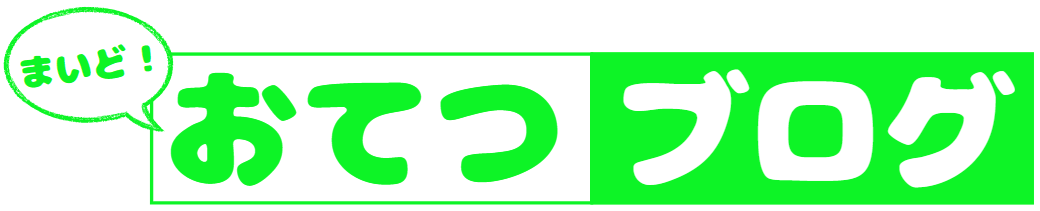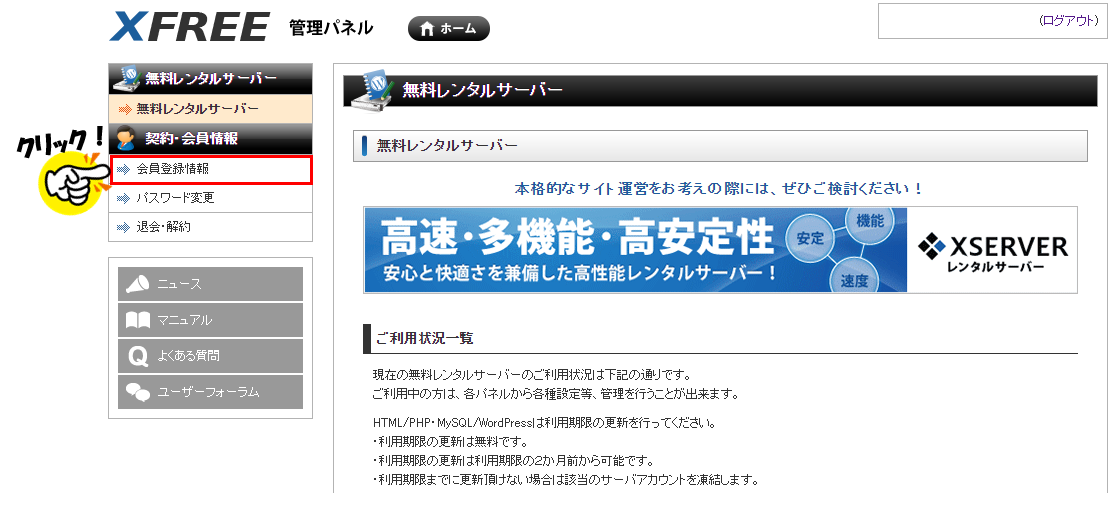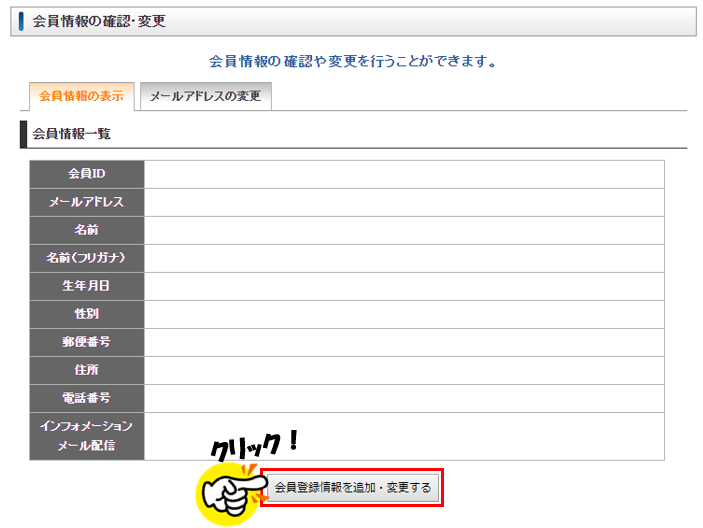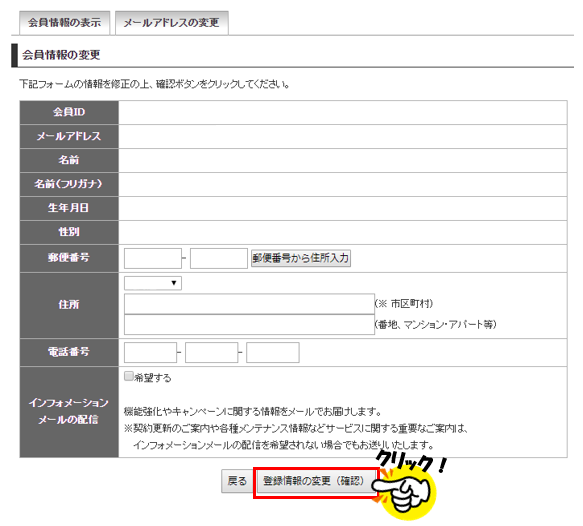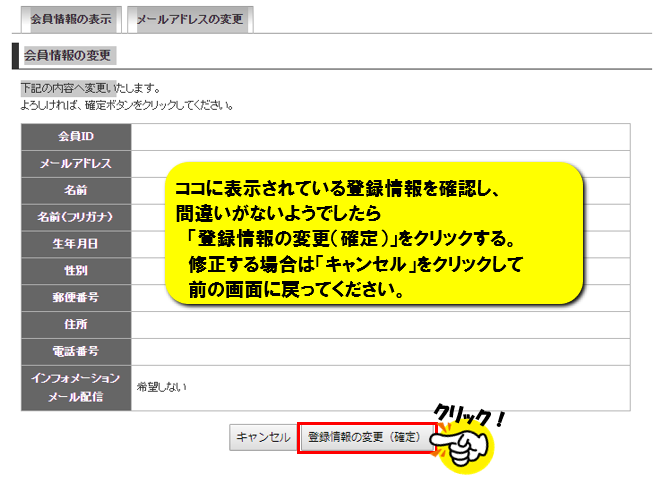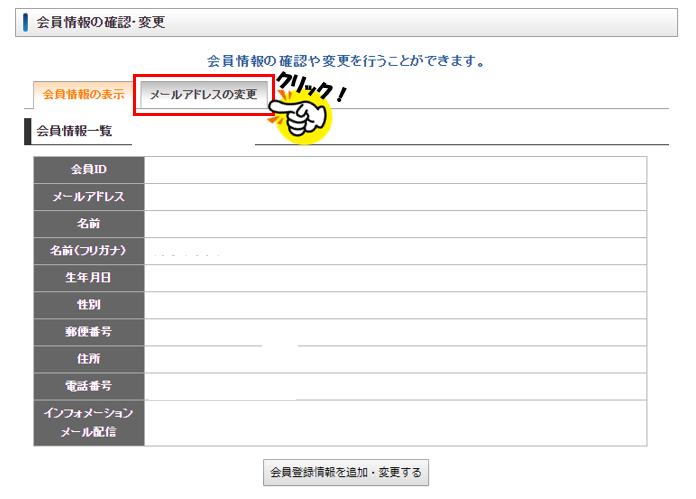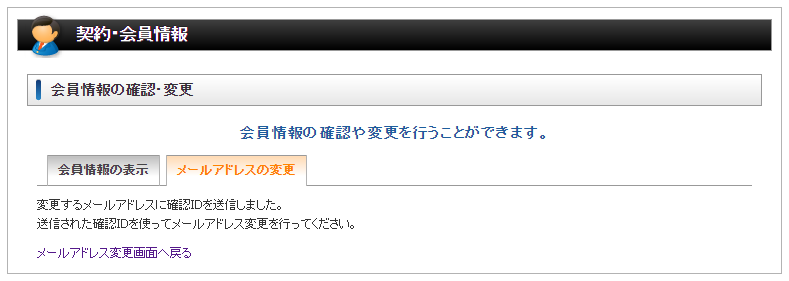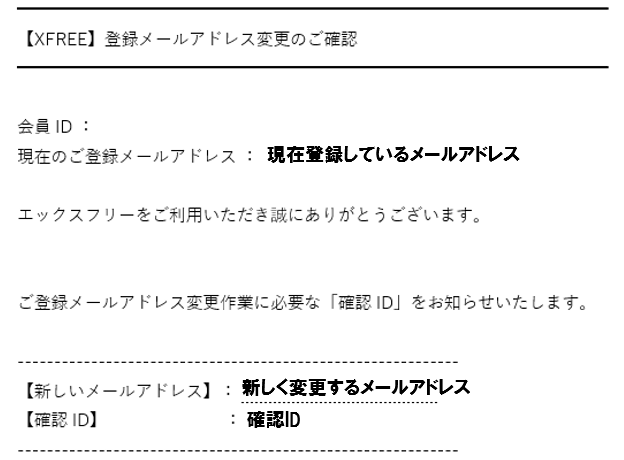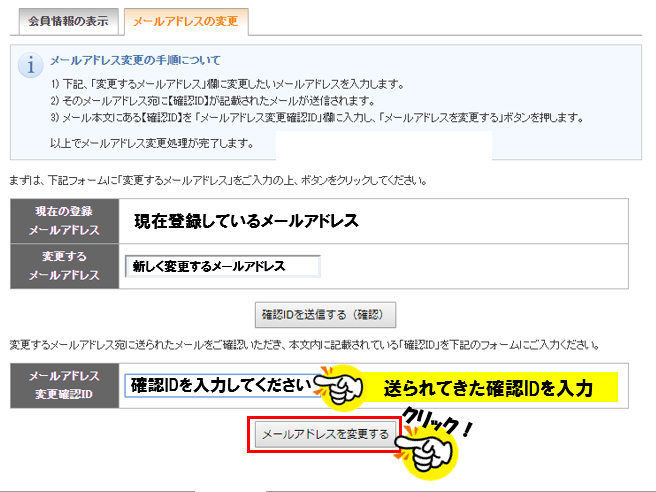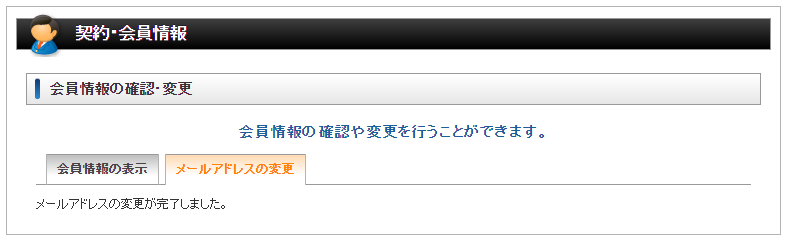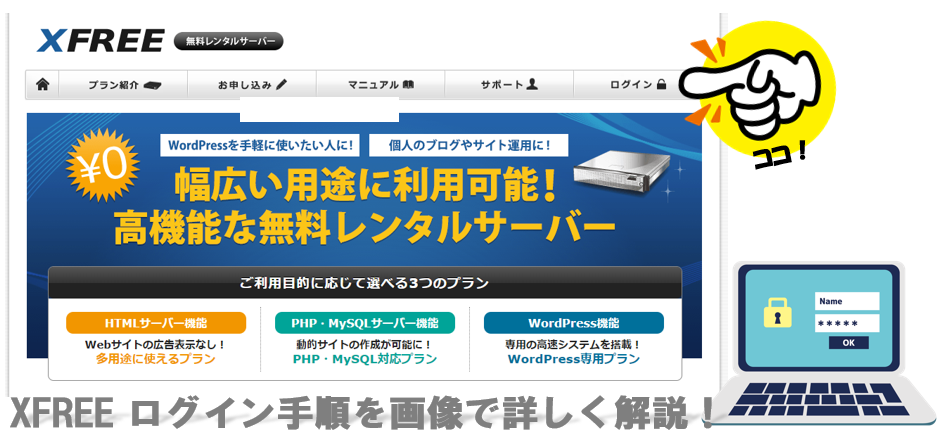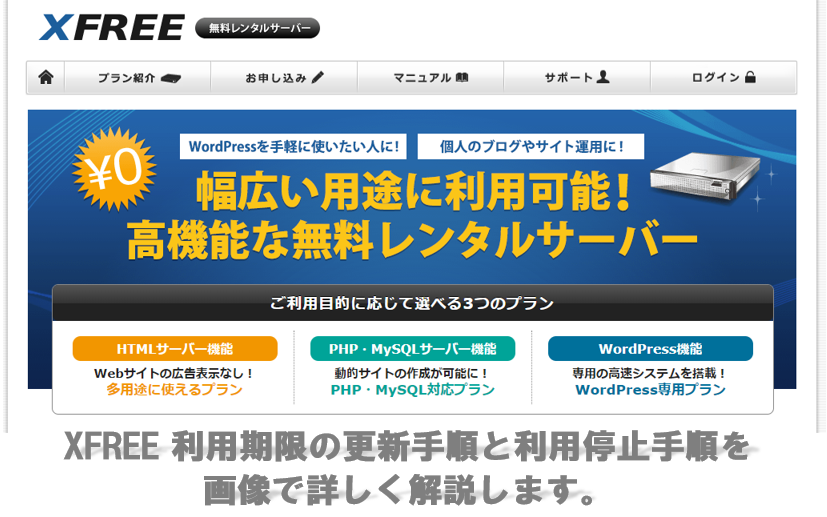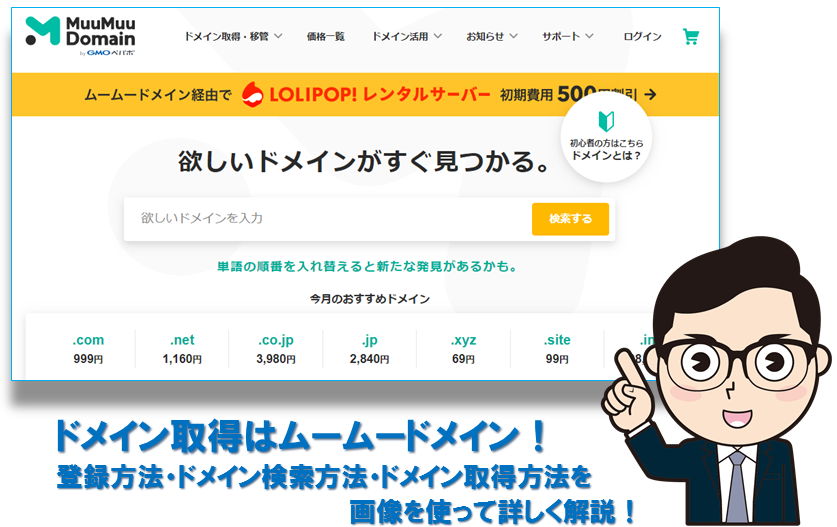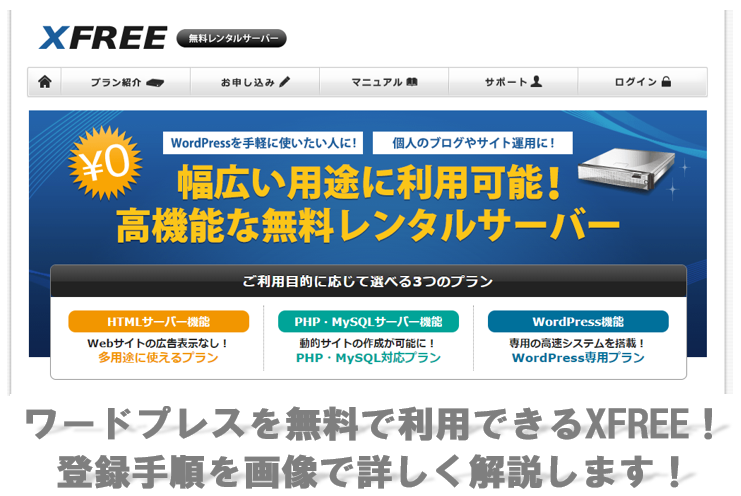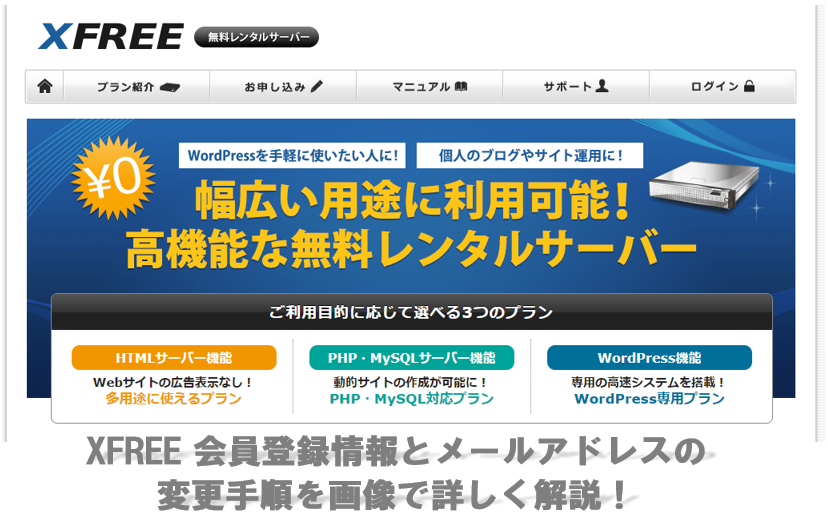
XFREEに登録したけど住所・電話番号・メールアドレスなどの登録している情報を変更したいという場合の手順をXFREEの実際の画像で分かりやすく解説します。
まず初めに申し上げておきますが登録しているお名前は変更できません。
本記事ではまず前半に登録している住所と電話番号、そしてXFREEからのインフォメーションの配信を希望するかしないかの変更、後半にXFREEに登録しているメールアドレスの変更の手順をご説明しますので必要な部分をお読みください。
XFREEに登録している情報の変更(住所・電話番号・インフォメーションメールの配信)
まずはXFREEにログインしましょう。
ログインしたら左サイドバーの「契約・会員情報」の中の「会員登録情報」を選択してください(下の画像を参照してください)。
現在の会員登録情報を確認する
会員登録情報を選択すると画面中央に現在XFREEに登録されている会員登録情報が表示されますので、まずは登録されている情報を確認してください。
変更が必要な場合は会員登録情報の下にある「会員情報を追加・変更する」を選択しましょう(下の画像を参照してください)。
※下の画像では登録情報が表示されていませんが実際は表示されています。
会員登録情報(住所・電話番号・インフォメーション)の変更
「会員登録情報を追加・変更する」を選択すると会員登録情報の変更画面が表示されます。
本記事の冒頭でも少し触れましたが、登録しているお名前を変更することはできません。
ここで変更できるのは「郵便番号・住所・電話番号・XFREEからのインフォメーションメールの配信希望について」のみです。
変更する項目を入力していきましょう。
変更が完了しましたら「登録情報の変更(確認)」を選択してください。
変更した登録情報を確認して確定
「登録情報の変更(確認)」を選択すると変更した内容を含めた会員登録情報が表示されますので一通り確認してください。
確認後、登録情報に間違いがなければ「登録情報の変更(確定)」を選択、もし間違いがあって修正する場合は「キャンセル」を選択するとひとつ前の画面に戻りますので修正してください。
以上でXFREEに登録している情報(郵便番号・住所・電話番号・インフォメーションメールの配信の有無)の変更手順の説明は終了です。
XFREEに登録しているメールアドレスの変更手順
会員登録情報の変更の次は、XFREEに登録しているメールアドレスの変更です。
まずは会員登録情報の時と同様にXFREEにログインしてください。
ログインしたら左サイドバーの「契約・会員情報」の中の「会員登録情報」を選択してください(下の画像を参照してください)。
会員登録情報を選択すると画面には現在XFREEに登録しているあなたの情報が表示されますので、「メールアドレスの変更」を選択してください。
新しいメールアドレスの入力+確認ID取得
「メールアドレスの変更」を選択すると現在登録されているメールアドレスが表示されているすぐ下に新しいメールアドレスの入力欄が表示されますので、新しいメールアドレスを入力して「確認IDを送信する」をクリックしてください。
(下の画像を参考にしてください)
「確認IDを送信する」をクリックすると、確認IDを送信するための最終確認画面が表示されますので現在登録しているメルアドと変更する新しいメールアドレスを確認して「確認IDを送信する(確定)」をクリックしてください。
次は以下のような画面になります。
とりあえず「メールアドレス変更画面に戻る」をクリックして先程の画面に戻しておきましょう。
XFREEからのメールより確認IDを取得
「確認IDを送信する(確定)」をクリックすると新しく変更するメールアドレスに以下のようなメールが送信されてきます。
メールの本文の中に確認IDがありますので、コピーして確認IDを入力欄に入力してください。
確認IDを入力したらすぐ下の「メールアドレスを変更する」をクリックしましょう。
「メールアドレスを変更する」をクリックすると以下のような画面が表示されメールアドレス変更完了です。
まとめ
以上でXFREEの会員登録情報とメールアドレスの変更手順の説明は終わりですが、当サイトではXFREEに関する記事をこの記事以外でもたくさん掲載していますので、何かお困りのことがあれば参考にしてください。